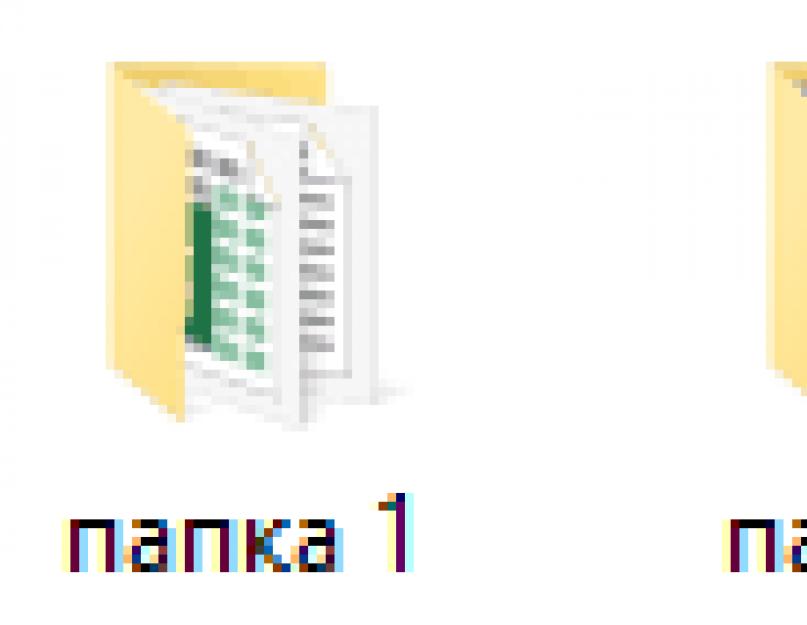Пользователю необходимо понимать значение некоторых компьютерных слов. Это нужно не только для саморазвития, но и для успешной работы. Таких слов немного и запомнить их достаточно легко. Самые главные из них — это файл и папка.
Это все значки, которые есть в компьютере. А папки - это что-то вроде ящиков для них. Отличить их друг от друга можно по цвету и по форме.
В Windows бывают любого цвета и любой формы. Например, такие:
Папки же бывают только желтого цвета и квадратной формы. Выглядят они примерно вот так:
Иногда встречаются папки, украшенные картинками. Их не так много - всего несколько штук. А на некоторых компьютерах можно встретить папки других цветов, не желтые.

В чем разница между файлами и папками
Всю информацию, которая имеется в компьютере, принято называть файлами. То есть, песня - это файл, фотография - тоже файл, и документ - файл, и фильм, и всё-всё-всё...

А папки — это что-то вроде ящиков для файлов. Папка — это пустой ящик, в который мы можем что-нибудь положить (музыку, рисунки, документы, видео, то есть файлы).
Например, у нас в компьютере есть три фильма, четыре фотографии и пять документов. И лежат они все в одном месте. Получается, мы имеем двенадцать значков, которые на компьютерном языке называются файлами.

Мы можем для удобства разложить их по отдельным ящикам, то есть папкам, и назвать их так, чтобы было понятно. Например, папку с фильмами назвать «фильмы», папку с фотографиями — «фото», с документами - «документы».
В итоге у нас получится всего три значка. Внутри каждого из них будет определенная информация.
Например, чтобы «достать» фильмы, нужно будет открыть папку с соответствующим названием. Внутри нее будут необходимые нам файлы.

Получается, каждый вид файлов будет в своем, специально выделенном для него ящике. Конечно, когда у нас всего-то несколько файлов, то без этого можно и обойтись. Но когда файлов много, то такой «расклад» их по папкам очень удобен.
Еще раз повторю. Все, что находится в компьютере, все значки, называются файлы . Пустые ящики, в которые мы можем их положить (рассортировать), называются папки . Отличить их можно по цвету и форме. Папки — желтые и квадратные, а файлы могут быть любого цвета и любой формы.
На протяжении всей жизни многие из нас, даже не замечая этого, складывают все по коробкам, ящичкам и папкам. Взять ту же кухню. Тарелки лежат с тарелками, ножи, вилки и ложки обычно лежат в сушке, или на специальной подставке. Специи мы храним либо в баночках, либо в пакетиках. Одежда и постельное белье у нас лежит в комодах или шкафах. Женщины-рукодельницы хранят свои нитки, ленточки, бусинки, пуговицы, и инструменты в специальных сундучках и шкатулках. Они никогда не бросят это где попало.
Мужчины тоже хранят свои инструменты в специальных ящиках и коробках. У хорошего мастера каждый винтик по размеру находится в специальном ящичке с выдвижными кассетами. А если у него есть мастерская, то он, как хороший мастер найдет любой инструмент с закрытыми глазами.
Коллекционеры марок, открыток, значков, и монет раскладывают свои сокровища по отдельным конвертикам, папкам и коробочкам.
Те же документы, паспорта, дипломы, ИНН, пенсионные удостоверения, и другие ценные бумаги мы все стараемся хранить в одном месте.
Тоже самое у нас происходит и на компьютере. Только в этом случае мы храним не материальные вещи, а информацию в виде файлов.
Папка – это место для хранения файлов. Конечно же, все ваши файлы можно хранить на локальных дисках, но если их очень много, то у вас возникнут сложности с поиском необходимого файла. Соответственно папки помогают упорядочить имеющиеся у вас файлы, а соответственно и время на поиск файлов значительно сократится.
Папки не имеют определенного ограничения по количеству и весу файлов, разве что количеством памяти, которая выделена на локальный диск, в котором она находится. Файлы в них можно поместить самые разные: музыкальные дорожки, фильмы, архивы, ярлыки программ и многие другие. Также в папках можно создавать другие папки, что позволяет сделать более грамотную иерархию.
Если вас не устраивает внешний вид папки, вы легко можете изменить его и установить новый значок (более подробно об этом читайте ). Также папки можно переименовывать, перемещать в другие локальные диски, удалять, совершать в них и т.д.
Давайте на примере научимся создавать папки. Для этого нам необходимо перейти в то место, где мы её планируем создать. Для примера я создам папку в локальном диске C.
Первый способ
Жмем правой кнопкой мыши в свободном месте. Появится контекстное меню, в котором нам необходимо нажать «Создать » → «Папку ».

После чего соответственно появится новая папка с одноименным названием «Новая папка ». О том, как изменить её имя читайте тут.

Второй способ
Этот способ еще проще, нежели первый. Нам понадобится всего одна кнопка, которая размещена на «Панели инструментов ». Она именуется очень предсказуемо – «Новая папка ».
Третий способ
Для операционной системы Windows 7, доступен также способ создания папки при помощи сочетания клавиш «Ctrl+Shift+N ». Эти создадут папку аналогичную и ранее рассмотренным способам.
Хотелось бы также отметить, что все папки можно поместить в «Портфель», но ним очень редко кто пользуется. Поэтому смысла описывать его я не вижу.
Любая информация, которая есть на компьютере, представлена в виде файлов.
Файл – это объект, в котором содержится какая-либо информация. Это может быть: аудио, видео, текст или изображение.
Тип файла определяется тем, какую информацию он содержит: аудио файл, видео файл, текстовый файл и т.д.
Каждый тип файла делится на форматы, например, видео файл может быть формата mp4, avi, wmv, изображения могут быть формата png, jpeg, bmp.
Такая же ситуация и с текстом и аудио файлами. Формат файла – это его определенное внутреннее строение. И именно от этого строения зависит способ хранения в нем информации.
Расширение файла по сути говорит о том, что за информация в нем записана – это и текстовые файлы и всевозможные картинки, музыкальные записи и т.д. Расширение файла менять нельзя, поскольку это может привести к потере записанной в нем информации. Для изменения формата какого-либо файла нужно использовать специальные программы-конверторы.
Именно расширения файлов позволяют операционной системе определять тип файла и связывать их с определёнными программами, которые в свою очередь могут их открывать, когда это необходимо.
Нельзя просто удалить или изменить расширение в имени файла, поскольку операционная система не сможет распознать файл и открыть его. Вместо этого вам нужно будет указать вручную, какую программу использовать для открытия данного файла.
Есть еще такие свойства файла, как дата создания или изменения и размер файла. Эти данные могут иногда пригодится при работе с файлами.
Кроме вышеперечисленных свойств, файл имеет еще и атрибуты, которые используются программами или операционной системой при работе с ним. Атрибут определяет права доступа к файлу. Чтобы посмотреть атрибуты файла, нужно кликнуть правой клавишей мыши по файлу и нажать «свойства».
На картинке видно, что у данного файла есть атрибуты: только чтение и скрытый, если поставить галки в чекбоксах и сохранить, но есть и дополнительные атрибуты, которые можно посмотреть, если выбрать пункт «другие».
Важно знать, что если у файла стоит галка возле атрибута «только чтение», то ничего другого, кроме как посмотреть файл, вы с ним не сможете сделать. Если поставить галку возле атрибута «скрытый» и сохранить, то файл исчезнет. Но не с компьютера исчезнет, а просто не будет отображаться.
Файлы можно разделить на две категории:
Программы – это файлы, написанные на специальном языке программирования и предназначенные для исполнения, имеют расширение ехе. Обычно программы устанавливаются в папку Program Files на диск С.
Документы – это файлы, созданные в определенной программе, в которой их можно и изменить, если это нужно.
Операционная система знает какая программа предназначена для работы с каждым конкретным файлом. На это указывает расширение файла.
Часто бывает так, что на компьютере установлено несколько программ, которые могут открыть один и тот же файл. В таком случае одна из этих программ устанавливается главной «по умолчанию» для открытия данного типа файлов.
Для того, чтобы файлы как то упорядочить, было введено такое понятие, как папка. Папка помогает сортировать документы на компьютере и придать им определенную структуру, чтобы было легче найти тот или иной файл.
Папка может содержать в себе еще одну или несколько папок, а эти внутренние папки в свою очередь могут содержать еще другие папки. Таким образом, получается своего рода каталог, в котором все файлы сортированы по типу принадлежности или еще каким либо способом.
Такое размещение файлов очень удобно для пользователей.
Папки имеют свойства и атрибуты. Посмотреть их можно вызвав на интересующей папке контекстное меню и выбрав пункт свойства.
Для работы с файлами созданы специальные программы, которые называются файловыми менеджерами. С помощью файлового менеджера можно производить над файлами любые действия, которые вам необходимо: копировать, переименовывать, удалять, перемещать и т.д.
Чтобы скопировать файл из папки в папку, то вам нужно навести на него курсор мыши, нажать правую клавишу мыши и выбрать пункт «копировать».
Потом вызвать контекстное меню на той папке, в которую будет произведено копирование, но в этот раз выбрать пункт «вставить».
Таким образом, данный файл будет скопирован в нужную нам папку. Так же можно перенести файл в другую папку, но в этом случае нужно использовать пункт «вырезать» и «вставить».
Если вы хотите удалить файл, то нужно выделить файл мышкой однократным кликом, и в контекстном меню выбрать пункт «удалить».
После удаления файл удаляется с компьютера не полностью, а помещается в «корзину» на рабочем столе вашего компьютера.
Корзина – это также папка, но системная, имеющая определенную задачу, хранить удаленные файлы перед их полным удалением с компьютера.
Если вы удалили файл случайно, то его можно восстановить с корзины. Для этого нужно открыть корзину, выбрать мышью те файлы, которые нужно восстановить и нажать опцию «восстановить».
После этого файл будет восстановлен в то место, из которого он был удален.
Для измерения размера файлов придумали специальные единицы, названные байтами. Вся информация, которая хранится на компьютере, хранится в двоичном виде. А минимальная единица информации называется битом. Бит может иметь лишь два значения: 0 или 1. Поэтому система и называется двоичной. Восемь бит образуют один байт. Именно в байтах и измеряется информация на компьютере.
Международная система единиц поделилась с нами приставками: кило, мега, гига… Но в компьютерном мире данные приставки не совсем совпадают с обычной жизнью. Мы привыкли, что тысяча грамм это один килограмм. В компьютерах все немного иначе. Здесь 1кбайт = 1024 байта, а 1Гбайт = 1024 Мбайта.
Почему так придумали знать не обязательно, поскольку при работе на компьютере обычно оперируем размерами файлов приблизительно и этого достаточно. Можно просто добавить, что один символ (буква, цифра и т.д.) это один байт.
Папка «Общие» впервые была представлена в Windows Vista, и с тех пор она есть в каждой версии Windows. У нее так много функций – это простая папка, которая может быть полезна в определенных случаях. Чтобы помочь вам понять, что же это за папка такая и в каких случаях она может пригодиться, мы создали данное руководство, из которого вы узнаете все что нужно.
Что такое папка «Общие» в Windows?
Папка «Общие» находится в директории C:\Users\Public во всех версиях Windows. У всех учетных записей пользователей, зарегистрированных в Windows, есть к ней доступ. Именно поэтому она называется «Общие». Проще говоря, все файлы и папки в C:\Users\Public доступны каждому пользователю одного компьютера.
В зависимости от настроек сетевого общего доступа, эта папка и ее содержимое могут также быть доступны с других компьютеров и устройств, которые являются частью одной сети.
А что находится внутри этой папки?
По умолчанию папка «Общие» содержит следующие папки: «Общая музыка», «Общие видеозаписи», «Общие документы», «Общие загруженные файлы» и «Общие изображения». В зависимости от версии Windows, которую вы используете, эти папки могут содержать образцы музыкальных, видео и графических файлов. Это в случае с Windows 7, но в Windows 8 все эти папки пустые.

Общая папка также содержит ряд скрытых папок: «Избранное» (в Windows 7), «Библиотеки», «Общедоступные аватары» (есть только в Windows 8) и «Общий рабочий стол». По умолчанию эти папки пустые во всех версиях Windows.
Папки «Общая музыка», «Общие видеозаписи», «Общие документы», и «Общие изображения» являются частью стандартных библиотек в Windows. Таким образом, все, что вы поместите в них, будет легко доступно и проиндексировано Windows.

Общие папки могут быть удалены из вашей библиотеки, если вы не планируете использовать их.
Для чего нужна папка «Общие»?
Основное назначение этой папки заключается в быстром обмене файлами и папками между учетными записями пользователей на одном компьютере или с другими компьютерами и устройствами в сети.
Использовать эту папку или нет – личный выбор каждого. Мне она не нужна, но это не означает, что она не пригодиться и вам. Например, если ваш компьютер используют другие члены семьи, и у каждого из них есть своя учетная запись, вы можете использовать папку «Общие» для обмена файлами между всеми этими пользовательскими учетными записями. Все, что вы поместите в эту папку, станет доступно из-под других учетных записей. Каждый может внести изменения в любой файл, и как только изменения будут сохранены, они станут доступны остальным пользователям.
Папку «Общие» можно использовать для обмена файлами с другими компьютерами в вашей сети. Это может быть особенно полезно при совместном использовании файлов с пользователями, на компьютерах которых установлена операционная система не от Microsoft.
Чтобы включить или отключить совместное использование этой папки, необходимо открыть панель «Дополнительные параметры общего доступа».

Заключение
Большинство пользователей Windows игнорируют папку «Общие», в том числе и я. Но это связано с тем, что мой компьютер использую только я. Однако на компьютере вашей семьи или на работе, вы действительно можете извлечь выгоду из этой особенности. Так что не стесняйтесь использовать ее, если она может принести пользу для вашей продуктивности.
Отличного Вам дня!